Konfigurace nastavení podržení závěrky, Další nastavení fotoaparátu, Zobrazení fotografií a videí – Huawei Mate 9 Pro Uživatelská příručka
Stránka 153: Zobrazení fotografií v režimu celé obrazovky
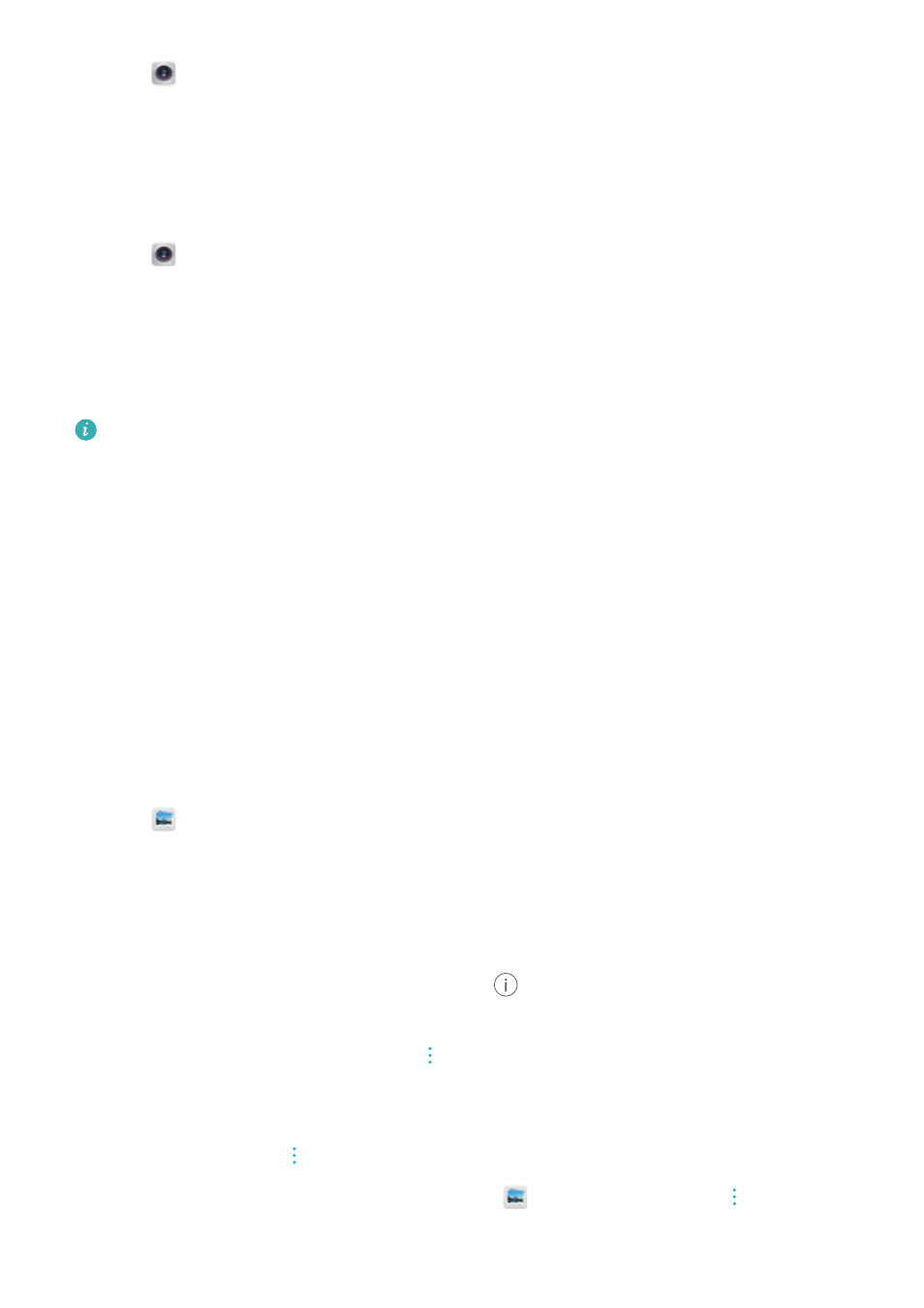
Otevřete
Fotoaparát. Táhněte prstem doleva na obrazovce. Klepněte na Funkce tlačítka
hlasitosti a podle potřeby vyberte Závěrka, Měřítko zobrazení nebo Zaostření.
Konfigurace nastavení podržení závěrky
Ve výchozím nastavení podržením závěrky provedete sekvenční snímání. Můžete změnit funkci
závěrky tak, aby podržení závěrky umožňovalo upravení zaostření.
Otevřete
Fotoaparát. Táhněte prstem doleva na obrazovce. Klepněte na Klep. a podržení
tlač. závěrky a podle potřeby vyberte Dávkový snímek nebo Zaostření.
Další nastavení fotoaparátu
Fotoaparát také obsahuje mnoho dalších nastavení, která vám pomohou snímat vysoce kvalitní
fotografie v různých fotografických situacích.
V některých režimech fotografování nemusí být některá nastavení k dispozici.
Tažením prstem doleva v hledáčku nakonfigurujte následující nastavení:
l
Klepněte pro zachycení: Klepnutím na hledáček pořiďte fotografii.
l
Zachycení úsměvů: Fotoaparát automaticky nasnímá fotografii, když rozpozná úsměv.
l
Sledování objektu: Klepněte na předmět, na který chcete zaostřit. Fotoaparát bude tento
objekt sledovat a průběžně na něj ostřit.
l
Úprava zobrazení: Upravte sytost, kontrast a jas.
l
Stabilizace obrazu: Provede korekci chvění rukou ve videonahrávkách.
Zobrazení fotografií a videí
Zobrazení fotografií v režimu celé obrazovky
Otevřete
Galerie a potom klepnutím na fotografii zobrazte příslušnou fotografii v režimu celé
obrazovky. Klepnutím na obrazovku zobrazte nebo skryjte nabídku.
Při prohlížení fotografií v režimu celé obrazovky máte k dispozici následující možnosti:
l
Přiblížení nebo oddálení: Roztáhnutím dvou prstů od sebe obraz přiblížíte a jejich stažením k
sobě obraz oddálíte.
l
Zobrazení podrobnosti obrázku: Klepnutím na
zobrazte podrobnosti obrázku, například
ISO, kompenzaci expozice a rozlišení.
l
Přejmenování fotografie: Klepněte na
> Přejmenovat. Zadejte nový název a vyberte
položku OK.
l
Nastavte fotografii jako tapetu domovské obrazovky nebo přiřaďte fotografii ke
kontaktu: Klepněte na
> Nastavit jako > Tapeta nebo Fotografie kontaktu.
l
Povolení automatického otáčení: Pod položkou
Galerie, klepnutím na
> Nastavení
> Natočení fotografií > Vždy otočit otáčejte fotografie při změně orientace obrazovky.
Fotoaparát a galerie
147